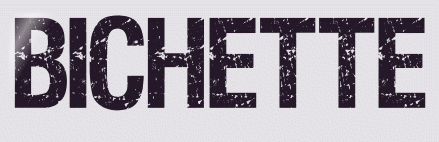 |

Deze tutorial is auteursrechtelijk beschermd door Animabelle Chantal, alle rechten voorbehouden.
Elke verspreiding, zonder voorafgaande schriftelijke toestemming is geheel verboden.
Elke gelijkenis met een andere tutorial is puur toeval.
Ik heb de les gemaakt in PaintShop Pro 2019 op 14-07-2019.
Ik heb de persoonlijke toestemming van Chantal om haar lessen te vertalen uit het Frans.
Wil je deze vertaling linken, dan moet je Animabelle daarvoor persoonlijk toestemming om vragen !!!
Ik ben alleen maar de vertaler, de auteursrechten liggen volledig bij Chantal.
Merci beaucoup Chantal, que je pouvez traduire vos tutoriéls en Néerlandais.
Claudia.
Materialen :
De Maskers openen we in PSP zelf.
Steek de Selecties in de juiste map van jouw PSP versie : Corel_12/Selecties.
Filters :
Fantastic Machines - PaintEngine.
Klik hier voor uitleg over het filter "Fantastic Machines".
FM Tile Tools - Blend Emboss.
Filter Factory Gallery A - Marble Madness One.
Tranparency - Eliminate Black.
Filters Unlimited 2.0.
Andrew's Filters 7 - Borders On ***
Toadies - What Are You?
Kang 4 - bubblecross Waves.
Tramages - Pool Shadow.
Eye Candy 5 : Impact - Glass en Backlight.
MuRa's Seamless - Emboss at Alpha.
Graphics Plus - Cross Shadow.
Simple - Top Left Mirror.
***Importeer het filter Andrew's in het filter "Filters Unlimited 2.0"***
Kleurenpallet :
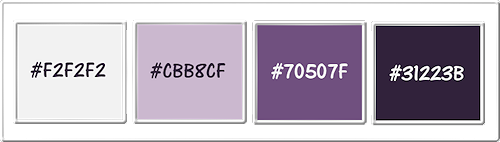
1ste kleur = #F2F2F2
2de kleur = #CBB8CF
3de kleur = #70507F
4de kleur = #31223B
Wanneer je met eigen kleuren werkt speel dan met de mengmodus en/of dekking naar eigen inzicht.
Klik op onderstaande banner om naar de originele les te gaan :

Voorbereidingen :
Open alle benodigde materialen in PSP.
Maak van elk een duplicaat via SHIFT + D en sluit de originele.
Sla regelmatig je werkje tussendoor op als psp-image formaat,
als PSP er dan plotseling mee zou stoppen, dan moet je niet telkens alles opnieuw maken.

OPGELET !!! Naargelang de gebruikte kleuren, kunnen de Mengmodus en de Laagdekking verschillen. |

1.
Open een Nieuwe afbeelding van 800 x 500 px, transparant.
Ga naar het Kleurenpallet en zet de Voorgrondkleur op de 2de kleur en de Achtergrondkleur op de 3de kleur.
Klik met de muis in de Voorgrondkleur en daarna op het tabblad "Verloop".
Maak een Verloop met deze instellingen :
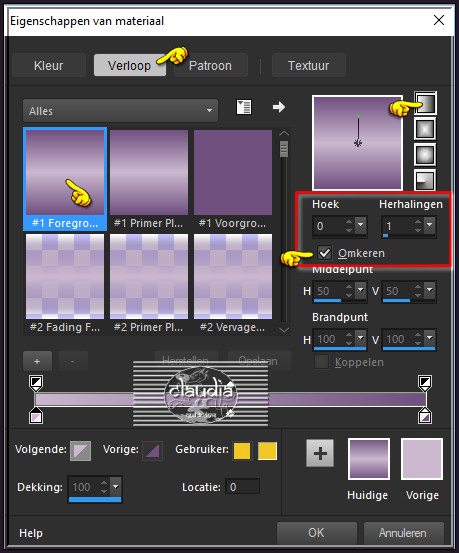
Ga terug naar de afbeelding en vul deze met het Verloop.
Selecties - Alles selecteren.
Open uit de materialen de tube "140_enfant_p2_animabelle".
Verwijder het watermerkje.
Bewerken - Kopiëren.
Zet de tube opzij voor later gebruik.
Ga terug naar je werkje.
Bewerken - Plakken in selectie.
Selecties - Niets selecteren.

2.
Aanpassen - Vervagen - Radiaal vervagen :
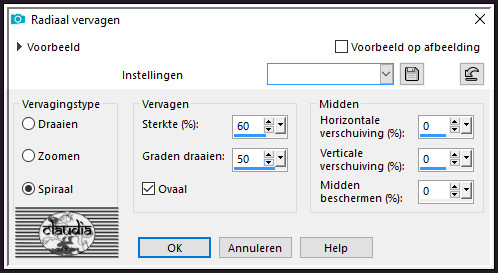
Effecten - Afbeeldingseffecten - Naadloze herhaling :
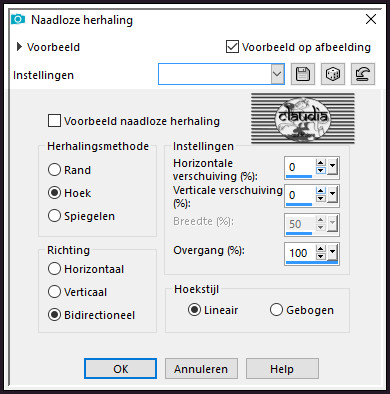
Effecten - Insteekfilters - Fantastic Machines - PaintEngine :
Lees mijn uitleg over dit filter als je deze voor de eerste keer installeert !!!

Effecten - Insteekfilters - FM Tile Tools - Blend Emboss :
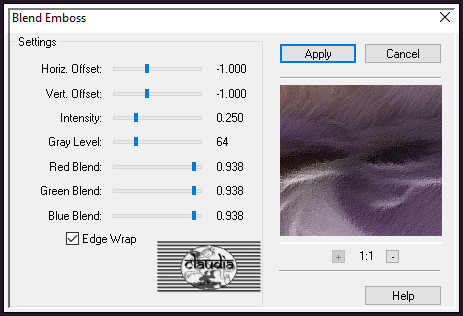

3.
Lagne - Dupliceren.
Effecten - Insteekfilters - Filter Factory Gallery A - Marble Madness One :
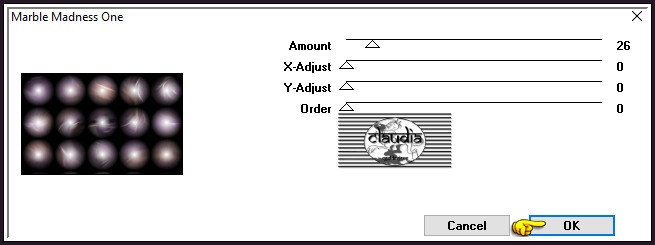
Effecten - Insteekfilters - Transparency - Eliminate Black.
Effecten - Geometrische effecten - Perspectief - horizontaal :
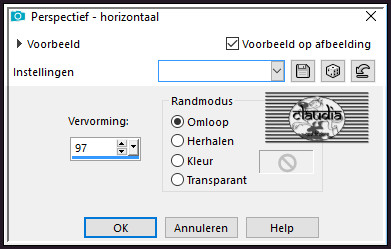

4.
Lagen - Dupliceren.
Afbeelding - Spiegelen - Horizontaal spiegelen.
Lagen - Samenvoegen - Omlaag samenvoegen.
Lagen - Eigenschappen : zet de Mengmodus van deze laag op Overlay en de Dekking op 30%.

5.
Lagen - Nieuwe rasterlaag.
Vul deze laag met de 1ste kleur.
Open uit de materialen het Masker "35bb4877" en minimaliseer het.
Ga terug naar je werkje.
Lagen - Nieuwe maskerlaag - Uit afbeelding :
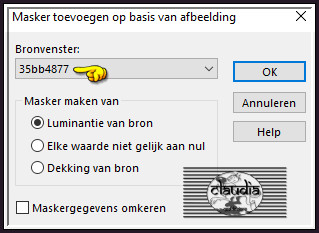
Lagen - Samenvoegen - Groep samenvoegen.
Lagen - Eigenschappen : zet de Mengmodus van deze laag op Overlay en de Dekking op 63%.
Lagen - Samenvoegen - Zichtbare lagen samenvoegen.

6.
Lagen - Dupliceren.
Afbeelding - Vrij Roteren :
Richting = Rechts
Graden = 90
Verder niets aangevinkt
Afbeelding - Formaat wijzigen : 60%, formaat van alle lagen wijzigen niet aangevinkt.
Effecten - Afbeeldingseffecten - Naadloze herhaling : de instellingen staan goed.

7.
Lagen - Dupliceren.
Effecten - Insteekfilters - <I.C.NET Software> - Filters Unlimited 2.0 - Andrew's Filters 7 - Borders On :
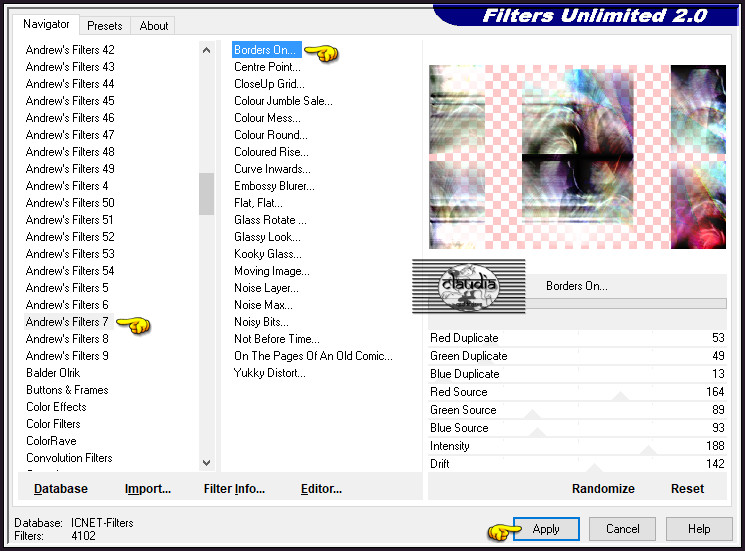
Lagen - Eigenschappen : zet de Mengmodus van deze laag op Overlay en de Dekking op 50%.
Lagen - Samenvoegen - Omlaag samenvoegen.

8.
Effecten - Insteekfilters - Toadies - What Are You? :
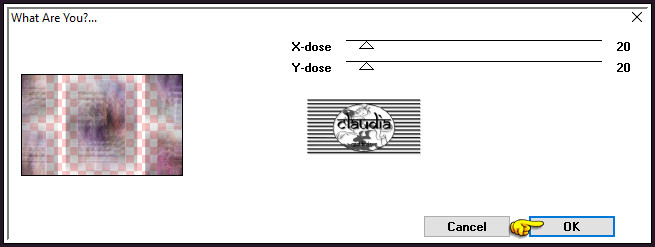
Lagen - Eigenschappen : zet de Mengmodus van deze laag op Overlay.
Effecten - 3D-Effecten - Slagschaduw :
Verticaal = 10
Horizontaal = 10
Dekking = 60
Vervaging = 30
Kleur = Zwart (#000000)
Herhaal nogmaals de Slagschaduw maar zet nu Verticaal en Horizontaal op -10.

9.
Lagen - Nieuwe rasterlaag.
Vul deze laag met de 4de kleur of met zwart (#000000).
Open uit de materialen het Masker "line060123184153996_gros" en minimaliseer het.
Ga terug naar je werkje.
Lagen - Nieuwe rasterlaag - Uit afbeelding :
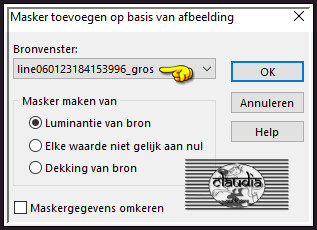
Lagen - Samenvoegen - Groep samenvoegen.
Effecten - Randeffecten - Accentueren.
Lagen - Dupliceren.

10.
Open uit de materialen de tube "Misted1_Animabelle".
Bewerken - Kopiëren.
Ga terug naar je werkje.
Bewerken - Plakken als nieuwe laag.
Lagen - Eigenschappen : zet de Mengmodus van deze laag op Zacht licht.
Lagen - Schikken - 2 x Omlaag.
Lagen - Samenvoegen - Zichtbare lagen samenvoegen.

11.
Activeer het Selectiegereedschap (toets S op het toetsenbord) - Aangepaste selectie :

Voer deze getallen in :
Boven = 0
Links = 281
Rechts = 519
Onder = 500
Selecties - Laag maken van selectie.
Aanpassen - Vervagen - Gaussiaanse vervaging :
Bereik = 55.

12.
Lagen - Dupliceren.
Effecten - Insteekfilters - Kang 4 - bubblecross Waves :
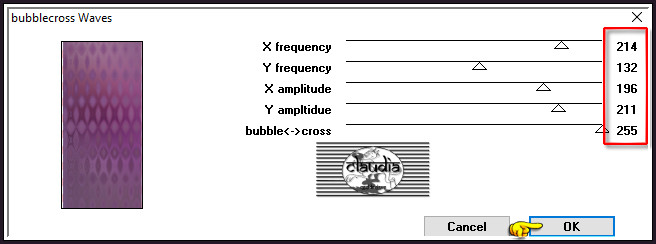
Aanpassen - Scherpte - Nog scherper.
Selecties - Niets selecteren.

13.
Activeer de middelste laag in het Lagenpallet (= Tot laag gemaakte selectie).
Aanpassen - Vervagen - Gaussiaanse vervaging : Bereik = 30.
Lagen - Eigenschappen : zet de Mengmodus van deze laag op Vermenigvuldigen.

14.
Activeer de onderste laag in het Lagenpallet (= Samengevoegd).
Selecties - Selectie laden/opslaan - Selectie laden vanaf schijf : Sel1_Bichette_Animabelle
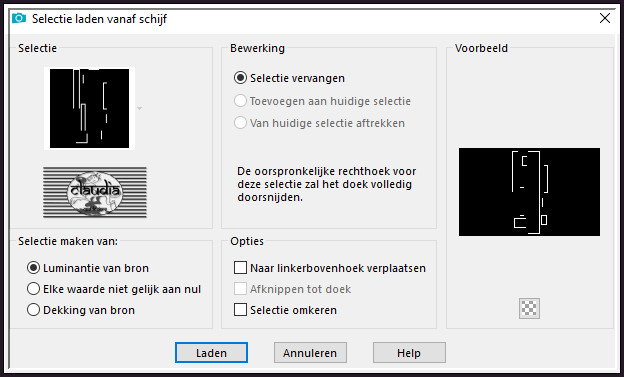
Selecties - Laag maken van selectie.
Lagen - Schikken - Vooraan.
Effecten - 3D-Effecten - Afschuining binnen :
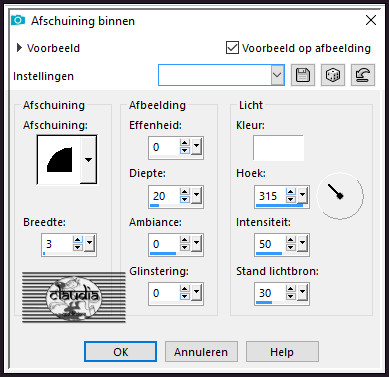
Selecties - Niets selecteren.

15.
Activeer de laag eronder (= Kopie van Tot laag gemaakte selectie).
Selecties - Selectie laden/opslaan - Selectie laden vanaf schijf : Sel2_Bichette_Animabelle
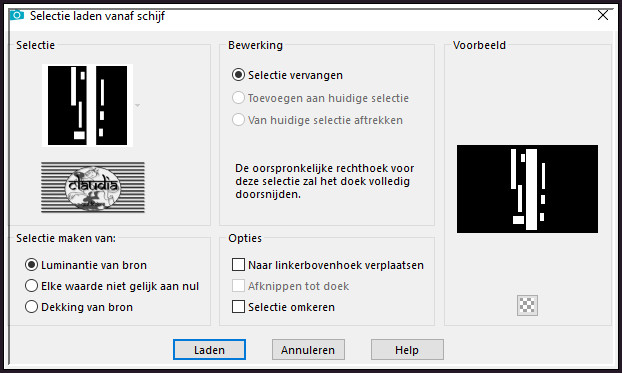
Selecties - Laag maken van selectie.
Effecten - Insteekfilters - Tramages - Pool Shadow :
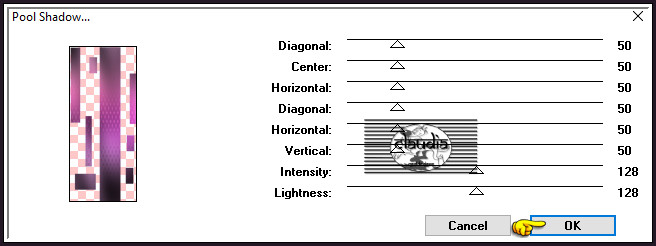
Lagen - Eigenschappen : zet de Mengmodus van deze laag op Luminantie (oud).
Aanpassen - Scherpte - Nog scherper.

16.
Effecten - Insteekfilters - Alien Skin Eye Candy 5 : Impact - Glass :
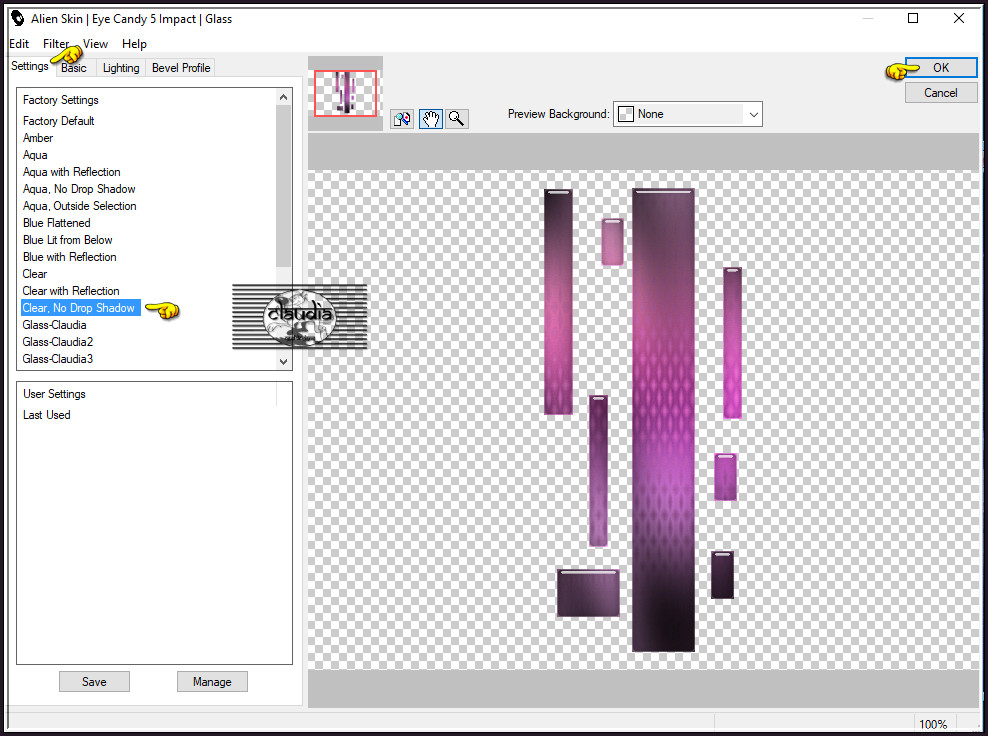
Selecties - Niet selecteren.
Activeer de bovenste laag in het Lagenpallet (= Tot laag gemaakte selectie 1).
Effecten - 3D-Effecten - Slagschaduw :
Verticaal = 7
Horizontaal = 7
Dekking = 35
Vervaging = 5
Kleur = 4de kleur (#31223B)
Schaduw op nieuwe laag aangevinkt !!!
We blijven op de Schaduwlaag !!!
Lagen - Schikken - Omlaag.

17.
Activeer nu de onderste laag in het Lagenpallet (= Samengevoegd).
Lagen - Nieuwe rasterlaag.
Vul deze laag met de 2de kleur.
Open uit de materialen het Masker "cd4d686d" en minimaliseer het.
Ga terug naar je werkje.
Lagen - Nieuwe rasterlaag - Uit afbeelding :
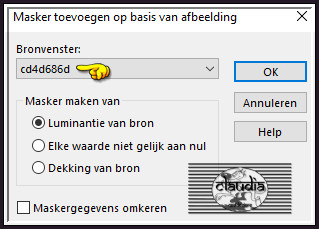
Lagen - Samenvoegen - Groep samenvoegen.

18.
Lagen - Eigenschappen : zet de Mengmodus van deze laag op Hard licht.
Afbeelding - Spiegelen - Horizontaal spiegelen.
Effecten - Insteekfilters - MuRa's Seamless - Emboss at Alpha : 2 x toepassen !!!
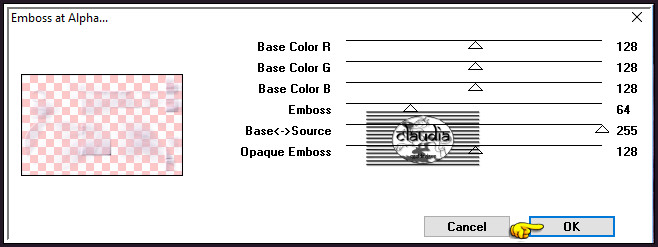

19.
Activeer het Selectiegereedschap (toets S) - Aangepaste selectie en voer deze getallen in :
Boven = 308
Links = 718
Rechts = 800
Onder = 500
Druk 1 x op de Delete toets op het toetsenbord.
Selecties - Niets selecteren.
Lagen - Samenvoegen - Zichtbare lagen samenvoegen.

20.
Selecties - Alles selecteren.
Lagen - Nieuwe rasterlaag.
Effecten- 3D-Effecten - Gestanst :
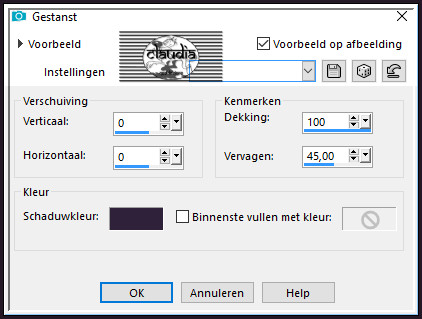
Lagen - Dupliceren.
Selecties - Niets selecteren.
Effecten - Textuureffecten - Fijn leer : Kleur = 1ste kleur of gebruik wit (#FFFFFF)
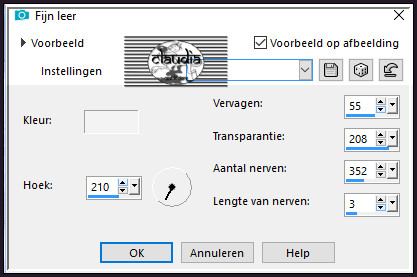

21.
Afbeelding - Randen toevoegen : 2 px met de 3de kleur, Symmetrisch aangevinkt.
Selecties - Alles selecteren.
Afbeelding - Randen toevoegen : 20 px met de 2de kleur, Symmetrisch aangevinkt.
Selecties - Omkeren.
Selecties - Laag maken van selectie.
Effecten - Insteekfilters - Graphics Plus - Cross Shadow :
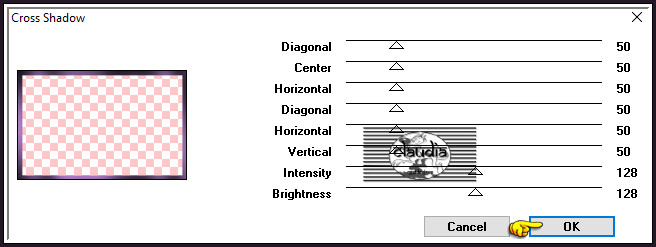
Lagen - Eigenschappen : zet de Mengmodus van deze laag op Luminantie (oud).
Selecties - Niets selecteren.

22.
Afbeelding - Randen toevoegen : 2 px met de 4de kleur, Symmetrisch aangevinkt.
Selecties - Alles selecteren.
Afbeelding - Randen toevoegen : 45 px met de 2de kleur, Symmetrisch aangevinkt.
Selecties - Omkeren.
Selecties - Laag maken van selectie.
Effecten - Insteekfilters - Graphics Plus - Cross Shadow : de instellingen staan goed.
Lagen - Eigenschappen : zet de Mengmodus van deze laag op Luminantie (oud).

23.
Selecties - Omkeren.
Effecten - 3D-Effecten - Slagschaduw : 2 x toepassen !!!
Verticaal = 0
Horizontaal = 0
Dekking = 100
Vervaging = 60
Kleur = 4de kleur (#31223B) of gebruik zwart (#000000)
Schaduw op nieuwe laag niet aangevinkt !!!
Selecties - Niets selecteren.
Afbeelding - Spiegelen - Horizontaal spiegelen.
Lagen - Samenvoegen - Zichtbare lagen samenvoegen.

24.
Selecties - Selectie laden/opslaan - Selectie laden vanaf schijf : Sel3_Bichette_Animabelle
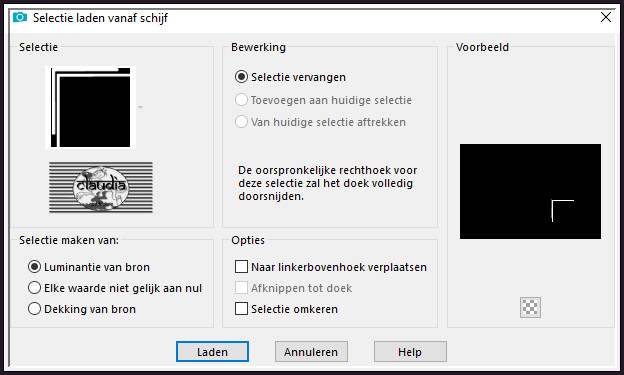
Selecties - Laag maken van selectie.
Effecten - 3D-Effecten - Afschuining binnen : de instellingen staan goed.
Selecties - Niets selecteren.
Plaats deze bekomen hoek links bovenaan op je werkje :


25.
Effecten - Insteekfilters - Simple - Top Left Mirror :
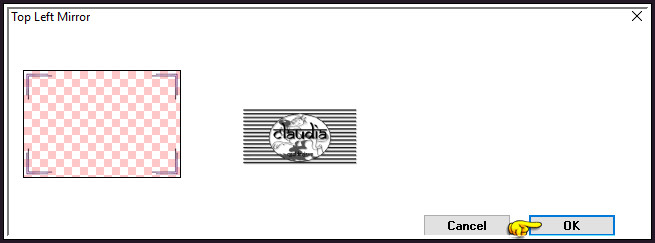
Lagen - Eigenschappen : zet de Mengmodus van deze laag op Luminantie (oud).
Effecten - 3D-Effecten - Slagschaduw :
Verticaal = 5
Horizontaal = 5
Dekking = 50
Vervaging = 10
Kleur = 4de kleur (#31223B) of neem zwart (#000000)

26.
Activeer de opzij gezette tube "140_enfant_p2_animabelle".
Bewerken - Kopiëren.
Ga terug naar je werkje.
Bewerken - Plakken als nieuwe laag.
Afbeelding - Formaat wijzigen : 40%, formaat van alle lagen wijzigen niet aangevinkt.
Aanpassen - Scherpte - Verscherpen.
Plaats de tube rechts onderaan op je werkje :


27.
Lagen - Dupliceren.
Activeer de laag eronder (= Raster 1).
Aanpassen - Vervagen - Gaussiaanse vervaging : Bereik = 30.
Lagen - Eigenschappen : zet de Mengmodus van deze laag op Vermenigvuldigen.

28.
Afbeelding - Randen toevoegen : 2 px met de 4de kleur, Symmetrisch aangevinkt.
Lagen - Nieuwe rasterlaag.
Selecties - Selectie laden/opslaan - Selectie laden vanaf schijf : Sel4_Bichette_Animabelle
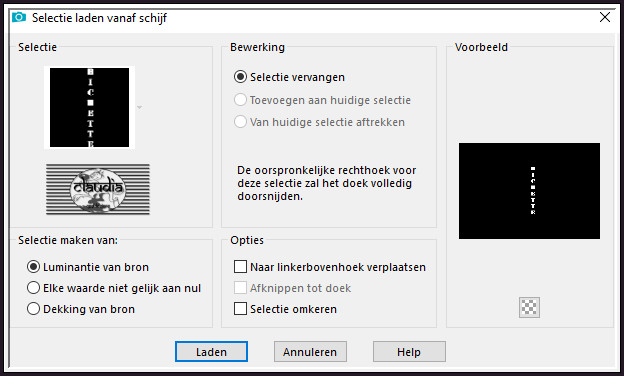
Vul de selectie met de 4de kleur.

29.
Lagen - Nieuwe rasterlaag.
Lagen - Schikken - Omlaag.
Effecten - Insteekfilters - Alien Skin Eye Candy 5 : Impact - Backlight :
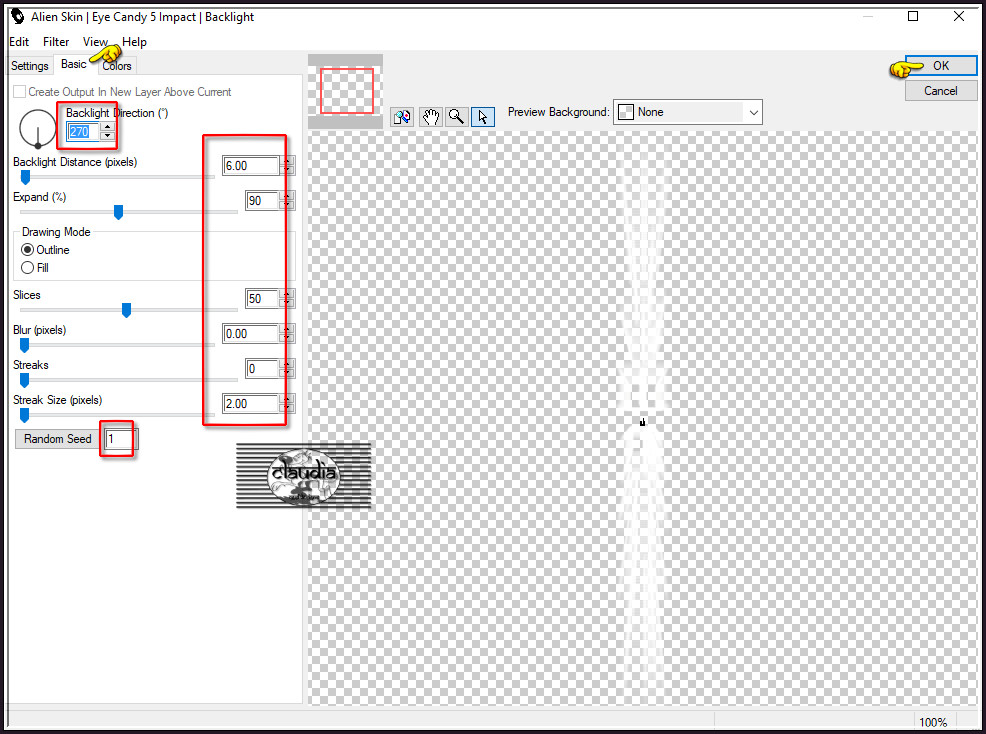
Lagen - Eigenschappen : zet de Dekking van deze laag op 34%.
Selecties - Niets selecteren.
Aanpassen - Scherpte - Verscherpen.

30.
Activeer de bovenste laag in het Lagenpallet (= Raster 1).
Lagen - Nieuwe rasterlaag.
Plaats hierop je watermerkje.
Lagen - Samenvoegen - Alle lagen samenvoegen.
Wijzig het formaat van je werkje naar eigen inzicht en verscherp het.
Sla je werkje op als JPG-formaat en daarmee ben je aan het einde gekomen van deze mooie les van Animabelle.
© Claudia - Juli 2019.





